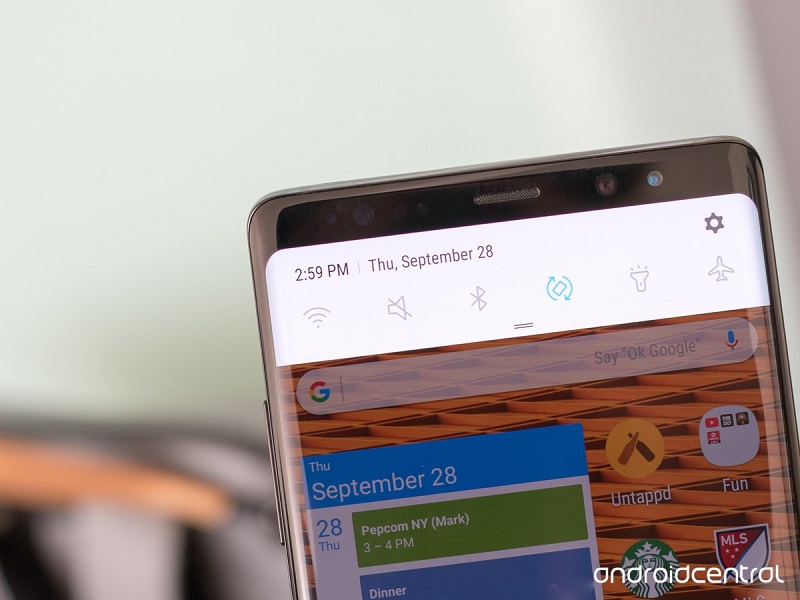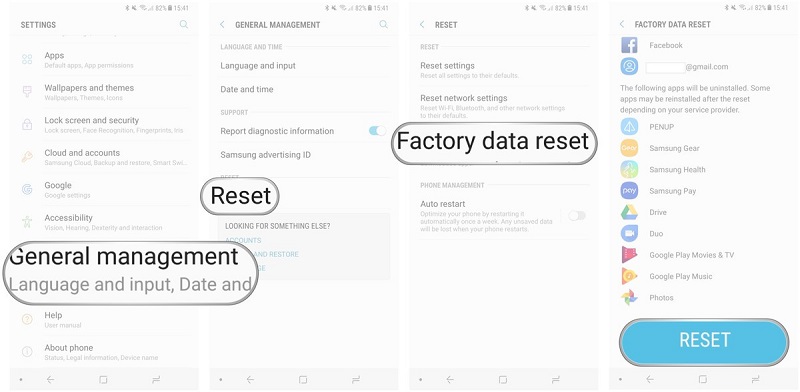گلکسی نوت 8 سامسونگ یکی از بهترین گوشیهای هوشمند اندرویدی حال حاضر به شمار میرود که بسیاری از ویژگیها و قابلیتها را به کاربران خود ارائه میکند؛ اما این بدان معنا نیست که آن را یک دستگاه بی عیب و نقص بدانیم. برخی از مشکلات رایج گلکسی نوت 8 سامسونگ، بسیاری از کاربران را با اشکال مواجه کرده که از میان آنها میتوان به عمر باتری، اشکالات رادیویی و تمام شدن حافظه داخلی اشاره کرد. این احتمال وجود دارد که در ماههای آینده با این مشکلات رایج گلکسی نوت 8 سامسونگ روبرو شوید. با اینحال میتوانید به سادگی آنها را برطرف کنید.
به همین دلیل نیز قصد داریم در این متن به بررسی مشکلات رایج گلکسی نوت 8 سامسونگ بپردازیم؛ با تکراتو همراه شوید:
مشکلات رایج گلکسی نوت 8 سامسونگ و نحوه برطرف کردن آنها
عمر باتری
بسیاری از کاربران گوشیهای هوشمند با این مشکل مواجه هستند. حتی گوشیهای پیشرفته با قابلیتهای حفظ انرژی مثل نوت 8 سامسونگ نیز برخی کاربران پرمصرف را دچار مشکل میکند. بنابراین، اگر با عمر باتری گلکسی نوت 8 سامسونگ مشکل دارید، روشهایی که در زیر به آن اشاره میکنیم را امتحان کنید:
- از مود Power Saving استفاده کنید: مود پاور سیوینگ باعث میشود که گوشی شما برای ویژگیهای اصلی، کاربرد داشته باشد، علاوه بر اینکه تعادل خوبی را در این زمینه ایجاد میکند. اما بدون پردازشهای داخلی یا دسترسی به دادهها، به سرعت میتواند به خالی شدن باتری منجر شود. این ویژگی نیز قابلیت شخصی سازی را دارد. اما به صورت پیش فرض، باعث میشود که رزولوشن و روشنایی صفحه نمایش کاهش یابد.
- اپلیکیشنهای پرمصرف را پیدا کنید: اپلیکیشنهایی که استاندارد مناسبی ندارند، مصرف بالایی داشته و به سرعت باتری را خالی میکنند. برای پیدا کردن این نوع از اپلیکیشنها، به قسمت Device maintenance در قسمت تنظیمات رفته و اپلیکیشنهایی که در طول روز، بیش از حد معمول از ظرفیت باتری استفاده میکنند را شناسایی کنید. اگر در میان آنها، اپلیکیشنی را پیدا کردید که در زمانهایی که حتی روی دستگاه اجرا نمیشود نیز باتری بسیاری را مصرف میکند، به تنظیمات همان اپلیکیشن مراجعه کرده و ببینید که آیا میتوانید این میزان مصرف را محدود کنید یا خیر. در غیر اینصورت، میتوانید اپلیکیشن را کلا حذف کنید.
- اتصالات رادیویی که استفاده نمیکنید را خاموش کنید: اگر برای مثال از وای فای یا بلوتوث استفاده نمیکنید، پیشنهاد میکنیم که آنها را خاموش کنید تا از مصرف بیش از اندازه باتری جلوگیری شود. برای تاثیرگذاری هرچه بیشتر، به قسمت تنظیمات مراجعه کرده و سپس گزینه Connections را انتخاب کنید. پس از ورود به این قسمت، روی گزینه Location و سپس Improve accuracy ضربه بزنید. در اینجا میتوانید اسکن کردن وای فای و بلوتوث را نیز خاموش کنید. زمانی که این اتصالات رادیویی خاموش باشند، این حالت نیز به صورت پیش فرض اجرا میشود.
- آخرین پیشنهاد، بسته باتری: فرقی نمیکند که چه استفادهای از نوت 8 میکنید، با اینحال باید با این واقعیت روبرو شوید که باتری دستگاه شما به سرعت خالی میشود؛ البته اگر کاربر پرمصرفی باشید. بنابراین پیشنهاد میکنیم که از پاور بانک یا بستههای باتری استفاده کنید.
بیشتر بخوانید:
آموزش تنظیم وال پیپرهای زنده در گلکسی نوت ۸ سامسونگ
آموزش رمزگذاری کارت حافظه در سامسونگ گلکسی نوت ۸
تمام شدن حافظه داخلی
حتی با وجود حافظه داخلی ذخیره سازی 64 گیگابایتی، باز هم بسیاری از افراد هستند که از کم بودن این ظرفیت شکایت دارند. بنابراین، اگر زمانی که در حال دانلود هستید و ناگهان با ارور کافی نبودن حافظه روبرو میشوید؛ پیشنهاد میکنیم روشهای زیر را امتحان کنید:
- اپلیکیشنهای قدیمی را پاک کنید: احتمالا زمانی که گوشی هوشمند خود را خریداری کردید، از هیجان زیادی، بسیاری از اپلیکیشنها را در آن نصب کردهاید. آنها را حذف کنید. چرا که در صورت نیاز، به راحتی میتوانید جدیدترین نسخه آنها را دانلود کنید.
- دادهها را به حافظه اس دی منتقل کنید: نوت 8 سامسونگ از نصب اس دی کارت پشتیبانی میکند. بنابراین میتوانید بسیاری از موارد را به این حافظه منتقل کنید و ظرفیت حافظه داخلی را برای مواردی باقی بگذارید که غیر قابل انتقال هستند. مواردی مثل ویدیوها، عکسها و فایلهای صوتی، بهترین گزینه برای انتقال به حافظه اس دی هستند. حتی میتوانید دوربین نوت 8 را به گونهای تنظیم کنید که عکسها و ویدیوها را مستقیما در حافظه اس دی ذخیره کند. بیشتر اپلیکیشنها را نمیتوان به این حافظه انتقال داد، با اینحال میتوانید در قسمت تنظیمات آنها، امکان انتقال به حافظه اس دی را بررسی کنید.
- از تنظیمات Device maintenance استفاده کنید: سامسونگ بخشی را در قسمت تنظیمات استفاده کرده که برای مدیریت حافظه ذخیره سازی استفاده میشود. این حالت در زیرمجموعه Device Maintenance در قسمت تنظیمات یا Settings قرار دارد. پس از مراجعه به این قسمت، گزینه Storage را در قسمت پایین صفحه پیدا کرده و ببینید که چه مواردی برایتان غیرعادی به نظر میرسند. این احتمال وجود دارد که دکمه Clean now، مواردی را در بر داشته باشد که با پاک کردن آنها، به پاک شدن حافظه ذخیره سازی خود کمک میکنید. در این گزینه، احتمالا مواردی همچون فایلهای موقتی یا دادههای تکراری قرار دارند.
انتخاب نحوه باز کردن قفل گوشی
سامسونگ با گوشی نوت 8 خود بسیاری را بر سر دوراهی انتخاب قرار داده است. اسکنر اثرانگشت در قسمت بالایی پنل پشتی و کنار دوربین قرار گرفته و دسترسی به آن از همیشه سختتر شده است. اما این اسکنر، تنها یکی از مشکلات رایج گلکسی نوت 8 به شمار میرود. شما برای تامین امنیت نوت 8 خود، انتخاب دیگری نیز دارید، مثل اسکنر عنبیه چشم. در ادامه روشهایی بر مبنای میزان امنیت و سادگی استفاده از آنها ارائه شده است:
1. بهترین راه، سنسور اثرانگشت: علیرغم اینکه سنسور اثرانگشت در نوت 8 در جایگاه مناسبی قرار نگرفته، با اینحال، بهترین تعادل را در برقراری امنیت و راحتی ایجاد میکند. گوشی و اپلیکیشنهای شما تنها با یک لمس باز میشوند. از طرف دیگر، هکرها و دیگر سودجویان به آسانی نمیتوانند با تقلید اثرانگشت، قفل دستگاه شما را باز کنند.
2. خوب اما کمی کند، وارد کردن پترن یا الگو: وارد کردن یک الگو، دومین راه حل خوبی است که میتوانید از آن برای باز کردن قفل دستگاه هوشمند خود استفاده کنید. استفاده از آن بسیار آسان بوده و همچنان امنیت بالایی دارد. این روش از وارد کردن رمزهای عبور چهار دیجیت امنتر است. بنابراین، هرچقدر که پترن دشوارتری را ایجاد کنید، ایمنی بیشتری را برای دستگاه فراهم خواهید کرد.
3. روش قدیمی اما هنوز هم کارامد، پین یا رمز عبور: اگر بنا بر هر دلیلی ترجیح میدهید از پترن استفاده نکنید، پیشنهاد میکنیم از پین یا رمز عبور استفاده کنید. پین به اندازه پترنهای دشوار، امن نیست، با اینحال از دستگاهی بدون ویژگی امنیتی بهتر است.
4. امن اما اتکاناپذیر، اسکنر عنبیه چشم: اسکنر عنبیه چشم که ویژگی جدید پرچمداران 2017 سامسونگ به شمار میرود، امنیت بسیار بالایی دارد؛ تقریبا به اندازه اسکنر اثرانگشت. اما دلیلی که باعث شده آن را در این قسمت ذکر کنیم، اشکالی است که هنگام تشخیص عنبیه کاربر وجود دارد، برای اینکه این ویژگی امنیتی به درستی کار کند، باید آن را دقیقا در زاویه درست و شرایط نوری مناسب قرار دهید، در غیر اینصورت قفل دستگاه را باز نمیکند.
5. سریع اما نه چندان دقیق، تشخیص چهره: قابلیت تشخیص چهره در نوت 8، امنیت چندان زیادی را برای دستگاه هوشمند شما ایجاد نمیکند. این سیستم دقت چندان بالایی ندارد؛ چرا که حتی با نشان دادن عکسی از چهره خود نیز مشاهده میکنید که دسترسی به موبایل صادر میشود. این ویژگی سرعت بالایی در شناسایی تصویر شما دارد، اما دقت اندک باعث میشود که تشخیص ندهد تنها عکسی از شما جلوی سنسور قرار گرفته، نه چهره واقعی.
بیشتر بخوانید:
مقایسه دوربین آیفون ۸ پلاس با گلکسی نوت ۸ ؛ کدام پرچمدار پیروز میدان خواهد بود؟
گلکسی نوت ۸ خود را به تبلت گرافیکی برای کامپیوتر تبدیل کنید
لانچر یا آیکونهای ناخوشایند
یکی از بهترین ویژگیهای اندروید این است که میتوانید آپشنهای آن را شخصی سازی کنید. بنابراین بسیاری از افراد ترجیح میدهند هوم اسکرین و یا آیکونهای خود را تغییر دهند.
برای تغییر دادن لانچر میتوانید یکی از بهترین لانچرها را از گوگل پلی استور دانلود کرده و آن را به لانچر پیش فرض خود تبدیل کنید. سپس میتوانید آیکون اپلیکیشنهای خود را نیز تغییر دهید.
اگر میخواهید تغییرات بیشتری را ایجاد کنید، به قسمت تنظیمات و سپس Wallpapers and themes رفته و از آنجا، وال پیپرها، تمها و آیکونهای دیگر را به یکباره دانلود کنید. تغییر دادن تم باعث میشود که تمامی ویژگیهای ظاهری موبایل شما تغییر کند.
دمای رنگ نامناسب در صفحه نمایش
گلکسی نوت 8، بهترین صفحه نمایش را در میان تمامی گوشیهای سامسونگ دارد، اما متغیرهای زیادی وجود دارند که نور و روشنایی را برای چشمان شما مناسب میکنند. صفحه نمایش را می توان با ویژگیهای نرم افزاری تغییر داد و شخصی سازی کرد. سامسونگ نیز ابزارهایی را در اختیار کاربران خود قرار داده تا کاربر بتواند گزینه مورد نظر خود را انتخاب کند.
برای انتخاب بهترین دمای رنگ به قسمت تنظیمات رفته و بعد از انتخاب Display، به قسمت Screen mode بروید تا تغییرات مورد نظر خود را اجرا کنید. از میان چهار مود یا حالت در نظر گرفته شده، گزینهای که مورد نظر دارید و برای چشمانتان مناسبتر است را انتخاب کنید. سپس میتوانید با تغییر اسلایدر میان Cool و warm، دمای رنگ صفحه نمایش را تعیین کنید. میتوانید با مراجعه به قسمت advanced options، سطح قرمزی، سبز و آبی صفحه نمایش را نیز تغییر دهید.
اکثر افراد، پس از اینکه بارها این تغییرات را اعمال میکنند، بازهم به حالت قبلی بازگشته و تنظیمات پیش فرض را روی دستگاه اجرا میکنند.
بیشتر بخوانید:
برای ساختن فایل گیف در گلکسی نوت ۸ باید چه مراحلی را طی کنیم؟
آموزش استفاده از ویژگی App Pair در گلکسی نوت ۸ سامسونگ
مشکلات رایج گلکسی نوت 8 سامسونگ در زمینه بلوتوث، وای فای و جی پی اس
یکی از مشکلات رایج گلکسی نوت 8 سامسونگ، به اشکالات وای فای، بلوتوث و جی پی اس مربوط است. احتمالا به دلیل اینکه بیشتر از سایر ویژگیها، از این موارد استفاده میکنیم، بنابراین، بیشتر نیز این اشکالات را احساس میکنیم. اما خوشبختانه روشهایی برای برطرف کردن آنها وجود دارد.
- اتصال رادیویی را قطع کرده و دوباره آن را روشن کنید: بله، میدانیم؛ این سادهترین ترفندی است که از قدیم نیز از آن استفاده میکردیم. با اینحال، گاهی اوقات تنها راهی که برای درست کار کردن واس فای و بلوتوث وجود دارد، این است که آن را خاموش کرده و دوباره روشن کنیم. حتی گاهی اوقات میتوانید خود دستگاه را ری استارت کنید.
- شبکه را قطع کرده و اتصال بلوتوث با دستگاه دیگر را قطع کنید: روش دیگر این است که شبکه وای فای را قطع کرده و یا اتصال بلوتوث به دستگاه دیگر را قطع کنید. سپس میتوانید دوباره شبکه را دریافت کرده و اتصال را برقرار کنید. گاهی اوقات، پیکربندی اولیه اشتباه صورت گرفته و یا رمز عبور، اشتباهی ثبت شده که باعث بروز چنین اشکالاتی میشود.
- تنظیمات شبکه را ری استارت کنید: اگر هنوز هم با اشکال مواجه هستید، بهترین کار این است که تنظیمات شبکه را ری استارت کرده و کار را از اول شروع کنید. فراموش نکنید که این کار، شبکههای ذخیره شده و در مجموع، دادهها را حذف میکند. اما اگر بتواند مشکل شما را برطرف کند، ارزش این کار را دارد. برای این کار به قسمت تنظیمات و سپس General management رفته و روی گزینه Reset ضربه بزنید. در مرحله آخر، گزینه Reset network settings را انتخاب کنید تا تمامی دادهها به حالت اول بازگردند.
- جی پی اس تنها از ماهوارهها استفاده نمیکند: به خاطر داشته باشید که گوشی همراه شما، برای شناسایی موقعیت جغرافیایی خود، تنها از ماهوارهها استفاده نمیکند. با روشن گذاشتن وای فای و یا دیتای موبایل، دستگاه شما به سرعت تشخیص میدهد که در چه نقطهای از زمین واقع شده است.
بیشتر بخوانید:
بهترین اپها برای استفاده از اس پن در گلکسی نوت ۸
آموزش فعال کردن سنسور اثرانگشت در گلکسی نوت ۸
چطور گلکسی نوت 8 سامسونگ را به تنظیمات کارخانه برگردانیم؟
درصورتی که تمامی مراحل برای برطرف کردن مشکل خود را انجام دادهاید و بازهم با مواردی مثل اشکال در رزولوشن مواجه هستید، میتوانید یک گام به جلو بردارید. بازگردانی به تنظیمات کارخانه، تنها راهی است که تضمین میکند مشکلی که برایتان به وجود آمده، برطرف خواهد شد.
بنابراین، پس از اینکه از اطلاعات موجود در گلکسی نوت 8 خود بک آپ گرفته و یا نسخه پشتیبان تهیه کردید، این مراحل را انجام دهید:
1. قسمت Settings را باز کنید.
2. اسکرول کرده و روی گزینه General management ضربه بزنید.
3. گزینه Reset که پایین لیست قرار دارد را انتخاب کنید.
4. روی گزینه Factory data reset ضربه بزنید.
5. اسکرول کرده و Reset را انتخاب کنید و به دستگاه خود اجازه دهید که پروسه را تکمیل کند.
- نکته: این پروسه چند دقیقه طول میکشد.
پس از ری استارت شدن موبایل، میتوانید بار دیگر آن را مطابق میل خود تنظیم کنید. با اینکه اصلا تمایلی به این کار ندارید، اما گاهی اوقات این تنها کاریست که میتوانید انجام دهید.
.
منبع: androidcentral